Sở thích: Hướng dẫn về cách xóa nền của hình ảnh
Một trong những cách sáng tạo hơn để làm cho hình ảnh của bạn hấp dẫn hơn về mặt trực quan là xóa nền khỏi chúng. Thật tốt là ngày nay có rất nhiều trình chỉnh sửa ảnh trên internet, một trong số đó là Affinity. Affinity là một công cụ nghệ thuật thị giác cho phép các nghệ sĩ và nhà thiết kế quản lý tệp. Nó tạo ra các bản vẽ vector với màu sắc, pha trộn phong cách, chỉnh sửa và hiệu ứng, chỉnh sửa ảnh và tạo bảng vẽ. Nếu bạn tò mò về cách Sở thích xóa nền, hãy nhìn vào hình minh họa có trong bài đăng này.
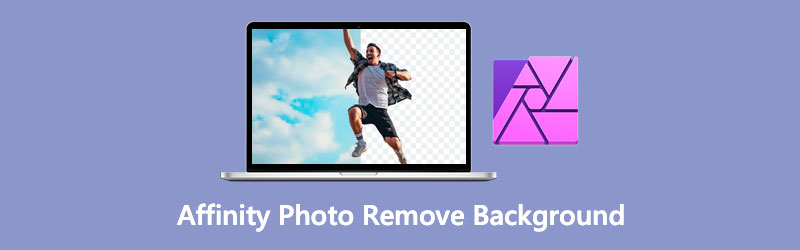
- Phần 1. Cách xóa nền bằng ảnh chung sở thích
- Phần 2. Thay thế tốt nhất cho ảnh chung sở thích
- Phần 3. Câu hỏi thường gặp về Xóa nền bằng cách sử dụng mối quan hệ
Phần 1. Cách xóa nền bằng ảnh chung sở thích
Ưu điểm của mối quan hệ:
- Nó có thể chấp nhận được với Windows, Mac OS và iOS.
- Ngoại trừ các cài đặt phức tạp hơn, bộ công cụ rất nhanh chóng và hiệu quả.
- Nó có vô số lớp.
Nhược điểm của mối quan hệ:
- Nó chỉ yêu cầu thanh toán một lần.
Với sự trợ giúp của Affinity Photo cho máy tính để bàn, bạn sẽ có thể hoàn tất toàn bộ quá trình xóa nền không mong muốn.
Bước 1: Để bắt đầu mọi thứ, hãy mở ảnh trong Ảnh chung sở thích bằng cách chọn ảnh từ Tập tin trên thanh trên cùng. Sau khi chọn Tập tin chọn tab Mở khuy ao. Định vị và chọn hình ảnh của bạn từ đĩa cứng của máy tính. Nó sẽ được khởi chạy trong một tab mới trên trình duyệt của bạn. Và để mở khóa lớp của hình ảnh, hãy nhấn vào Khóa biểu tượng.
Bước 2: Sau đó, nhấp chuột phải vào lớp ảnh của bạn và chọn Rasterize & Trim từ menu ngữ cảnh. Ngoài ra, với lớp đã được mở khóa và sẵn sàng để chỉnh sửa, bây giờ chúng ta có thể bắt đầu xóa nền bằng cách thực hiện lựa chọn xung quanh nền trong Lớp bảng điều khiển.
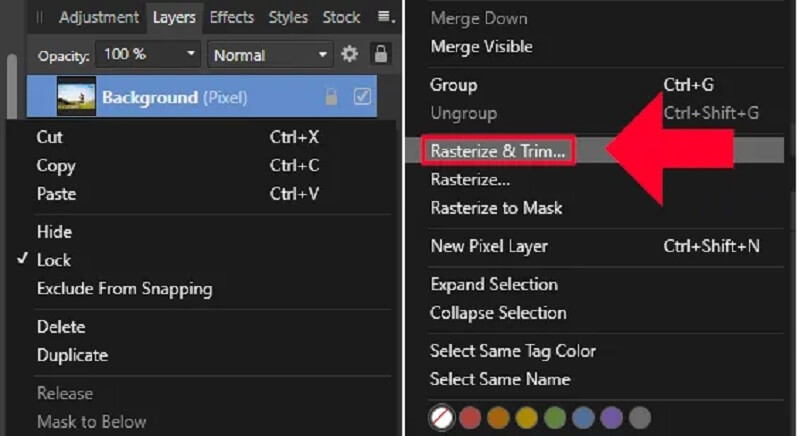
Sau khi mở khóa lớp và chuẩn bị sửa đổi, chúng ta có thể bắt đầu xóa nền bằng cách vẽ một vùng chọn xung quanh nó. Để truy cập Bàn chải lựa chọn, nhấp vào nó trong hộp công cụ ở bên trái màn hình hoặc sử dụng phím tắt W.
Bước 3: Khi bạn đã tạo một lựa chọn thô quanh nền, bạn có thể cải thiện nó bằng cách chọn Lọc trên thanh công cụ. Nó sẽ đưa ra Tinh chỉnh lựa chọn và thêm mặt nạ màu đỏ vào các vùng bên ngoài lựa chọn của bạn.
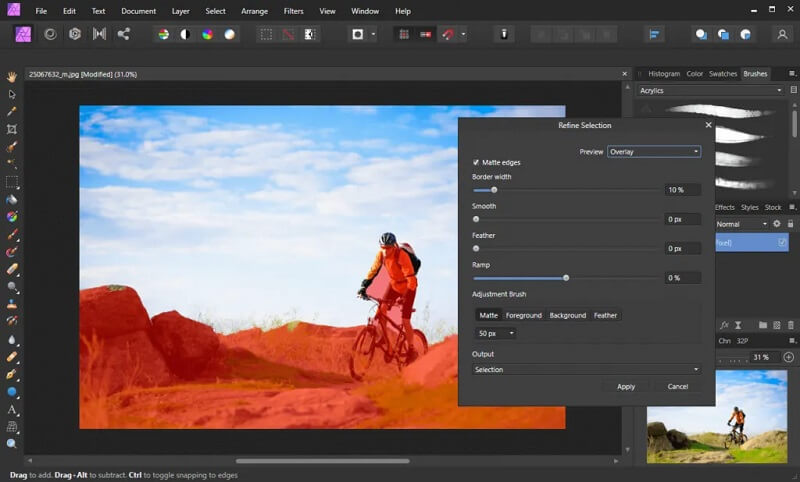
Sau khi tinh chỉnh lựa chọn của bạn, tất cả những gì còn lại phải làm để xóa nền trong Ảnh chung sở thích là nhấn nút Xóa bỏ trên bàn phím của bạn để hoàn tất thao tác.
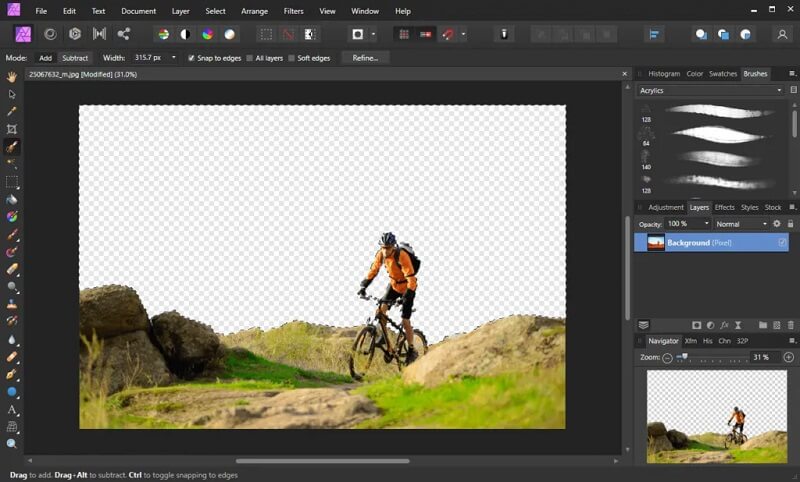
Phần 2. Thay thế tốt nhất cho ảnh chung sở thích
Giả sử bạn thấy Affinity Photo khó sử dụng. Trong trường hợp đó, có một tùy chọn khác để xóa nền hình ảnh khỏi máy tính của bạn. Một trong những tùy chọn này là Vidmore Background Remover Online, có sẵn miễn phí. Mặc dù nó là một trình chỉnh sửa ảnh dựa trên internet, nó có giao diện thân thiện với người dùng. Không giống như các trình chỉnh sửa khác, nơi bạn phải thực hiện nhiều lựa chọn trước khi xóa nền của hình ảnh, Vidmore bao gồm trí thông minh nhân tạo tích hợp để đơn giản hóa quy trình. Điều duy nhất nó có nghĩa là nó sẽ ngay lập tức xóa nền khi bạn tải lên hình ảnh của mình.
Những người muốn xóa nền khỏi ảnh của họ mà không cần xử lý bất kỳ phần mềm phức tạp nào nên sử dụng chương trình này. Nếu bạn muốn hiểu rõ hơn về cách thức hoạt động của trình chỉnh sửa ảnh này, hãy làm theo bốn bước đơn giản.
Bước 1: Mở Vidmore Background Remover từ web. Tiếp theo, nhấp vào Tải lên chân dung trên bảng điều khiển để hoàn tất giao dịch. Thay vào đó, bạn có thể kéo và thả tệp hình ảnh của mình vào cửa sổ hiển thị chính của phần mềm.
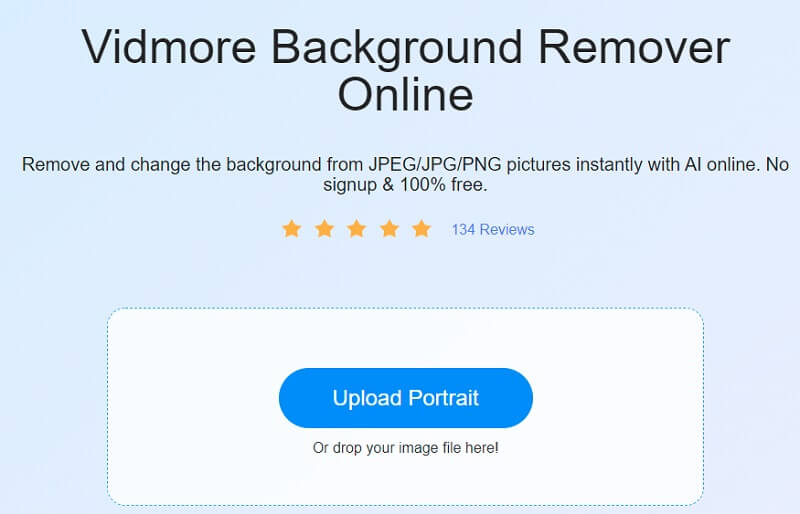
Bước 2: Cho phép hình ảnh đã chọn xuất hiện trên thanh tác vụ của kênh, nằm ở bên cạnh cửa sổ trình duyệt. Trí tuệ nhân tạo của công cụ web sau đó sẽ xem trước hình ảnh của bạn dựa trên thông tin của bạn.
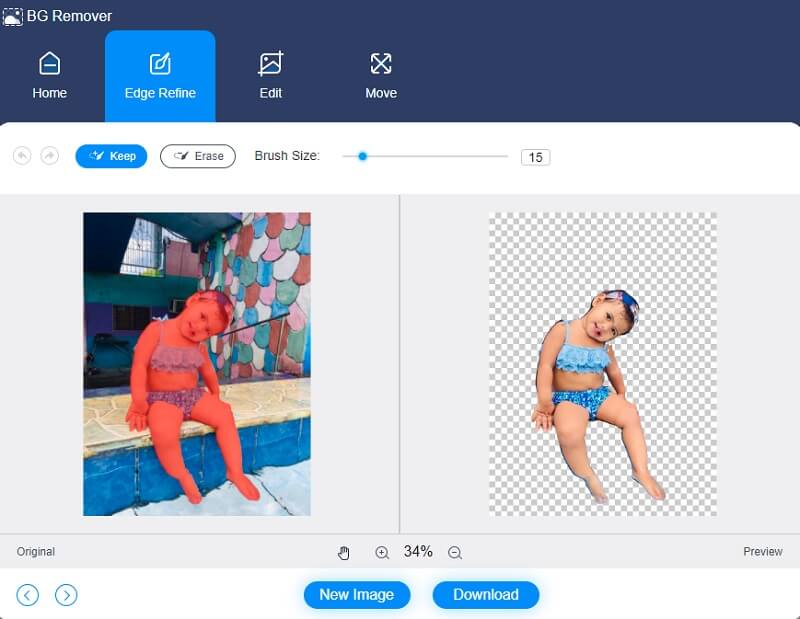
Bước 3: Để tăng cường nền cho bức ảnh của bạn dễ nhìn hơn, hãy chọn Biên tập từ thanh menu ở đầu cửa sổ và thực hiện các thay đổi đối với giao diện nền của hình ảnh.
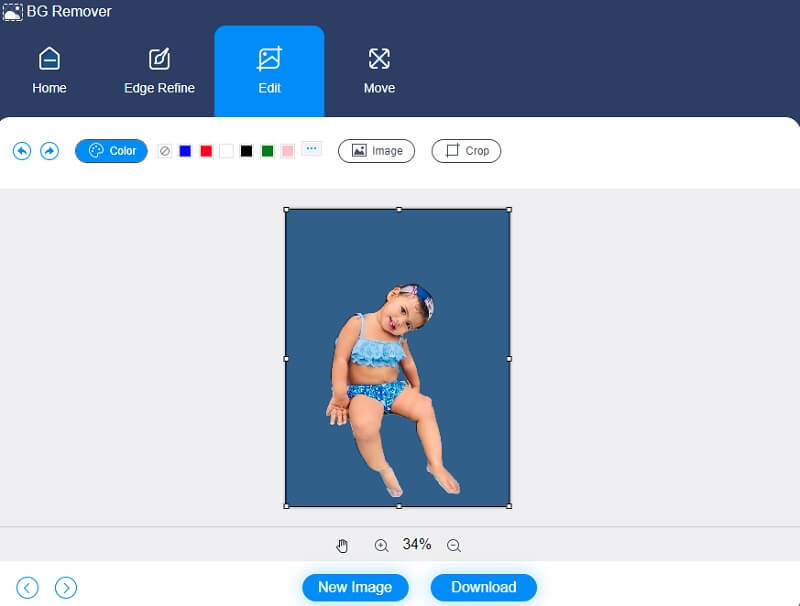
Sau khi chọn màu cho hình ảnh, việc cắt hình ảnh sẽ loại bỏ hoặc điều chỉnh kích thước của đối tượng nếu cần. Bạn có thể cắt hình ảnh của mình bằng cách chọn nó từ Mùa vụ menu và sau đó chọn phù hợp Tỷ lệ khung hình từ danh sách.
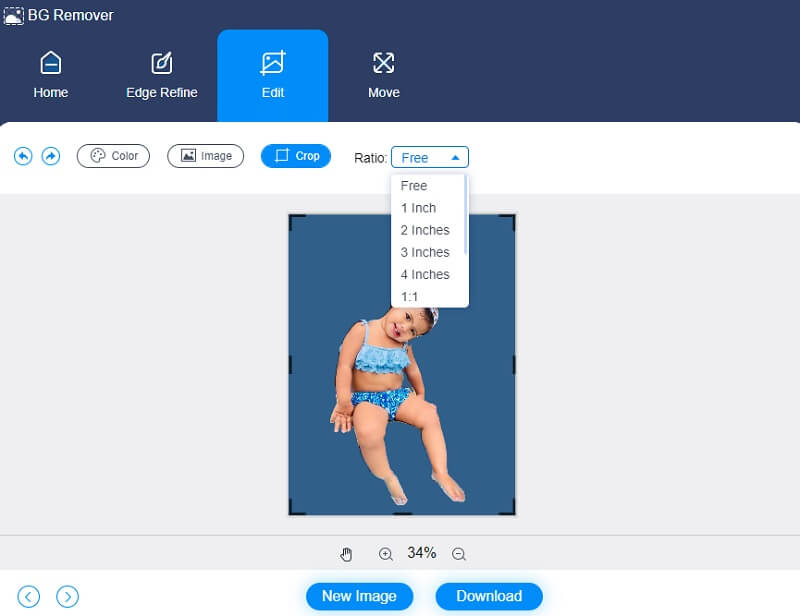
Ngoài ra, bạn có thể lật ảnh của mình như một phương pháp chỉnh sửa bổ sung. Doanh thu hàng năm của ảnh của bạn có thể được điều chỉnh bằng cách nhấn vào Di chuyển ở phần trên của hình ảnh và kéo thanh trượt cho đến khi nó ở vị trí thích hợp. Ngoài ra, bạn có thể xoay hình ảnh bằng cách nhấn vào Tam giác ở góc trên của màn hình, như bên dưới.
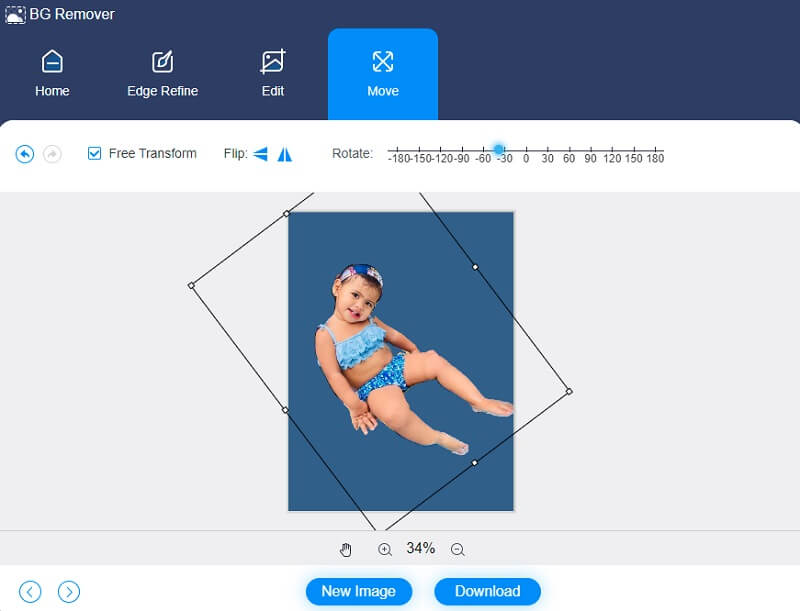
Bước 4: Có thể dễ dàng chuyển đổi nó nếu bạn không muốn sửa đổi thêm. Chạm vào Đổi ở bên phải và điều hướng đến thư mục bạn muốn lưu hình ảnh của mình. Cuối cùng, chọn một thư mục bằng cách sử dụng Chọn thư mục cái nút.
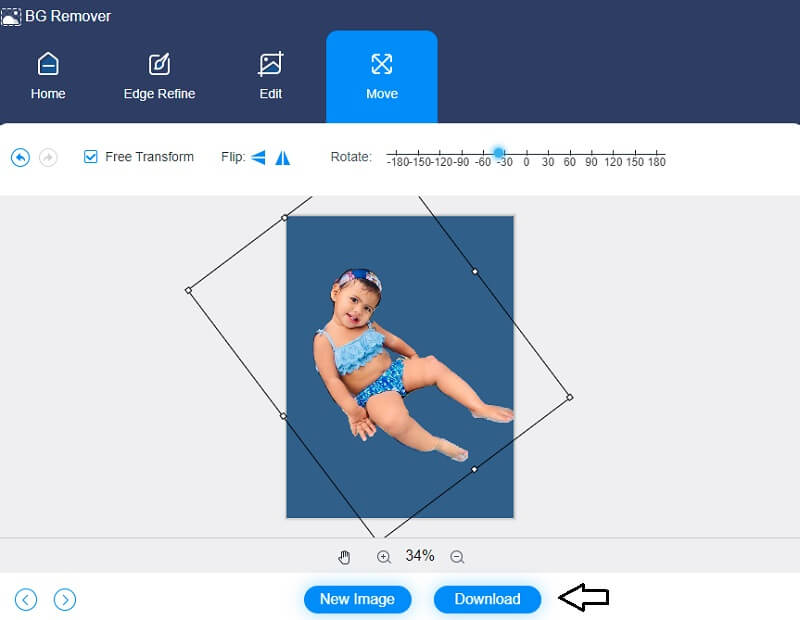
Đọc thêm:
3 cách miễn phí để chụp ảnh bằng Webcam trên máy tính xách tay của tôi (Windows và Mac)
Cách thêm văn bản vào GIF- 4 Trình tạo phụ đề cực kỳ hữu ích
Phần 3. Câu hỏi thường gặp về Xóa nền bằng cách sử dụng mối quan hệ
Làm cách nào để sử dụng công cụ cọ trong Affinity Designer để xóa hình nền?
Bật nền. Bàn chải áp dụng cho bất kỳ lớp pixel nào. Khi áp dụng cọ Eraser vào một lớp vectơ, Affinity Photo sẽ chuyển nó thành một lớp raster. Erase Background Brush nằm trong bảng công cụ bên cạnh Eraser Brush. Nó giống một cục tẩy bút chì nhưng có thiết kế ca rô ở mặt sau. Sau đó, trong thanh công cụ ngữ cảnh, hãy thay đổi cài đặt bàn chải. Bạn cũng có thể sửa đổi kiểu cọ trong phần Brushes nếu cần. Cuối cùng, sơn lại khu vực với màu bạn muốn xóa. Affinity Photo thực hiện một mẫu màu bên dưới con trỏ cọ vẽ.
Cái nào tốt hơn, GIMP hay Affinity?
Affinity Photo cung cấp các tính năng chỉnh sửa hình ảnh nâng cao hơn nhiều trong một bao bì nhỏ gọn hơn nhiều so với người tiền nhiệm của nó. Nói chung, nó dễ sử dụng hơn đáng kể và cần có thời gian để đảm bảo trải nghiệm người dùng tuyệt vời. Mặc dù có một số lựa chọn giao diện người dùng kỳ lạ, nó vẫn có nhiều tính năng và thân thiện với người tiêu dùng hơn GIMP.
Affinity Photo có tương thích với RAW không?
Affinity Photo cho phép bạn nhập trực tiếp hình ảnh thô từ máy quay video của mình vào chương trình. Do đó, bạn sẽ xử lý hình ảnh chưa qua xử lý và quyết định cách bạn sẽ nâng cao hình ảnh của mình.
Phần kết luận
Bạn có biết làm thế nào Ảnh chung sở thích xóa nền từ ảnh? Vì bạn đã học mọi thứ bạn cần biết về cách xóa nền của ảnh bằng chương trình Mối quan hệ, nên bạn sẽ không gặp khó khăn gì khi xóa phần hình ảnh của mình trước đó được hiển thị. Mặt khác, nếu bạn gặp sự cố khi xóa phông nền khỏi hình ảnh của mình trong Affinity, Vidmore Background Remover Online sẵn sàng trợ giúp! Chúng tôi đảm bảo rằng bạn sẽ không phải lo lắng về quá trình loại bỏ các yếu tố không mong muốn trong ảnh của bạn.


